So beheben Sie den Fehler "Dieses Installationspaket konnte nicht geöffnet werden"
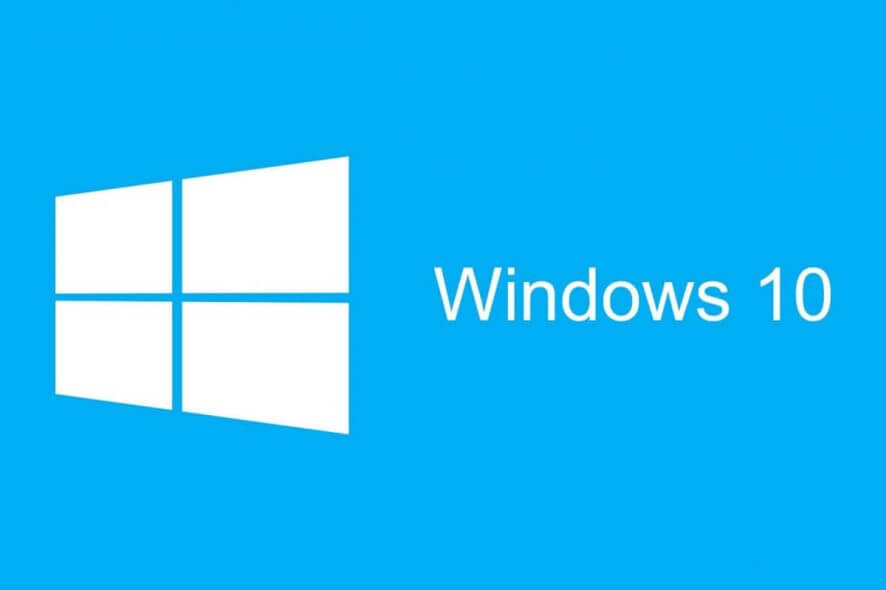 Wir haben alle verschiedene Drittanbieteranwendungen auf unseren PCs, aber manchmal können beim Installieren von Anwendungen Probleme auftreten.
Wir haben alle verschiedene Drittanbieteranwendungen auf unseren PCs, aber manchmal können beim Installieren von Anwendungen Probleme auftreten.
Laut Nutzern erhalten sie die Fehlermeldung Dieses Installationspaket konnte nicht geöffnet werden, während sie versuchen, bestimmte Anwendungen zu installieren.
Glücklicherweise gibt es Methoden, um dies unter Windows 10 zu beheben.
Wie behebt man das Problem “Dieses Installationspaket konnte nicht geöffnet werden”?
Lösung 1 – Stellen Sie sicher, dass die Anwendung nicht blockiert ist
Je nach Ihren Sicherheitseinstellungen kann Windows 10 manchmal bestimmte Anwendungen daran hindern, installiert zu werden, was dazu führt, dass die Fehlermeldung Dieses Installationspaket konnte nicht geöffnet werden erscheint. Um dieses Problem zu lösen, müssen Sie nur Ihre Setup-Datei finden und sie entsperren. Das ist ganz einfach:
- Suchen Sie die problematische Setup-Datei, klicken Sie mit der rechten Maustaste darauf und wählen Sie Eigenschaften aus dem Menü.
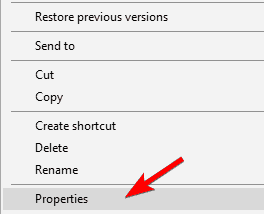
- Wenn das Fenster Eigenschaften geöffnet wird, gehen Sie zum Allgemein Tab und suchen Sie das Kontrollkästchen Entsperren unten. Stellen Sie sicher, dass die Option Entsperren aktiviert ist.
- Klicken Sie nun auf Übernehmen und OK, um die Änderungen zu speichern.
- Wenn Sie eine Bestätigungsnachricht sehen, klicken Sie auf Fortfahren.
Nachdem Sie Ihre Setup-Datei entsperrt haben, versuchen Sie erneut, die Anwendung auszuführen. Wenn Sie keine Entsperroption sehen, bedeutet das, dass diese Datei bereits entsperrt ist, sodass Sie eine andere Lösung verwenden müssen.
Lösung 2 – Deaktivieren Sie vorübergehend Ihr Antivirus
Ihr Antivirus ist eine der wichtigsten Anwendungen auf Ihrem PC, die Sie vor unsicheren und schädlichen Dateien schützt. Allerdings kann es auch verhindern, dass bestimmte Dateien ausgeführt werden. Wenn das passiert, können Sie auf die Fehlermeldung Dieses Installationspaket konnte nicht geöffnet werden stoßen.
Laut Nutzern können Sie dieses Problem möglicherweise einfach beheben, indem Sie Ihre Antivirensoftware deaktivieren. Deaktivieren Sie Ihr Antivirus und versuchen Sie erneut, die Setup-Datei auszuführen, und überprüfen Sie, ob die Fehlermeldung erscheint.
Bitte beachten Sie, dass Windows 10 mit einem integrierten Antivirus, dem Windows Defender, ausgestattet ist. Selbst wenn Sie Ihr Drittanbieter-Antivirus deaktivieren, bleibt Ihr PC sicher.
Wenn das Deaktivieren Ihres Antivirus das Problem behebt, möchten Sie möglicherweise die Konfiguration überprüfen und versuchen, die Ursache des Problems zu finden.
Wenn dieser Fehler häufig auftritt, möchten Sie möglicherweise versuchen, Ihr Antivirus zu aktualisieren. Im schlimmsten Fall müssen Sie auf eine andere Antivirus-Software umsteigen.
Lösung 3 – Überprüfen Sie, ob der Windows Installer-Dienst läuft
Um eine Anwendung zu installieren, muss Windows Installer laufen. Manchmal kann dieser Dienst jedoch deaktiviert werden, was den Fehler Dieses Installationspaket konnte nicht geöffnet werden verursachen kann.
Um das zu beheben, müssen Sie den Windows Installer manuell starten. Das ist relativ einfach:
- Drücken Sie Windows-Taste + R und geben Sie services.msc ein. Klicken Sie auf OK oder drücken Sie Enter.
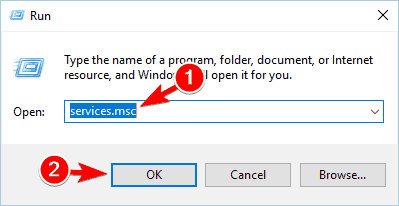
- Es wird nun eine Liste aller verfügbaren Dienste angezeigt. Suchen Sie den Dienst Windows Installer und doppelklicken Sie darauf, um dessen Eigenschaften zu öffnen.
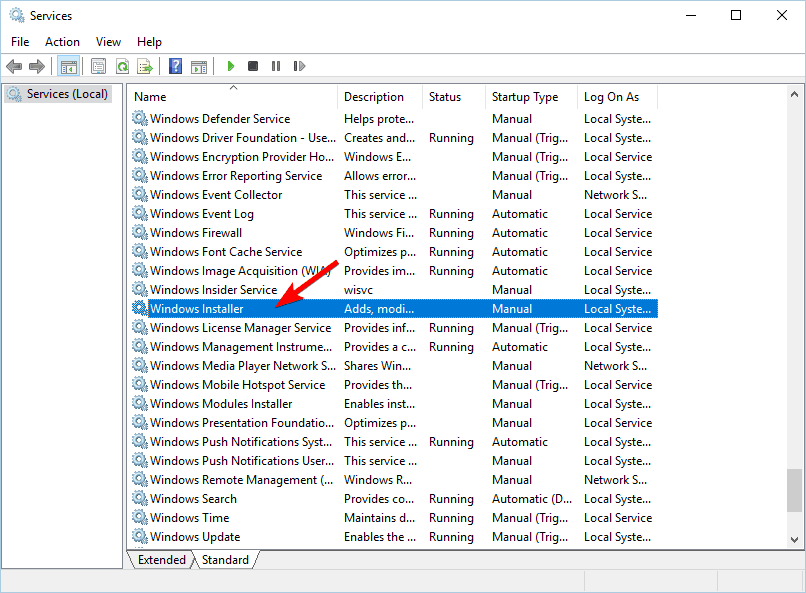
- Wenn möglich, setzen Sie den Starttyp auf Automatisch. Überprüfen Sie nun den Status des Dienstes. Wenn der Dienst gestoppt ist, klicken Sie auf die Schaltfläche Start, um ihn zu starten. Klicken Sie anschließend auf Übernehmen und OK, um die Änderungen zu speichern.
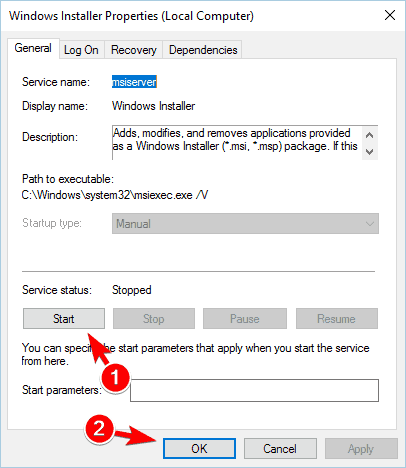
- Schließen Sie das Fenster Dienste und versuchen Sie erneut, die Anwendung zu installieren.
Der Installationsprozess ist eng mit dem Windows Installer-Dienst verbunden. Wenn Sie dieses Problem haben, überprüfen Sie unbedingt, ob der oben genannte Dienst läuft.
Lösung 4 – Ändern Sie Ihre Registry
Laut Nutzern können Sie dieses Problem möglicherweise einfach beheben, indem Sie Ihre Registry ändern. Das Ändern der Registry kann potenziell gefährlich sein und zu Systeminstabilität führen, daher raten wir Ihnen, vorsichtig zu sein.
Um Ihre Registry zu ändern, gehen Sie wie folgt vor:
- Drücken Sie Windows-Taste + R und geben Sie regedit ein. Klicken Sie auf OK oder drücken Sie Enter.
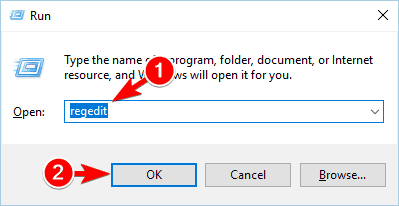
- Wenn der Registrierungs-Editor öffnet, navigieren Sie im linken Bereich zu HKEY_LOCAL_MACHINE\SYSTEM\CurrentControlSet\Control\FileSystem.
- Optional: Klicken Sie mit der rechten Maustaste auf den Schlüssel FileSystem und wählen Sie Exportieren aus dem Menü.
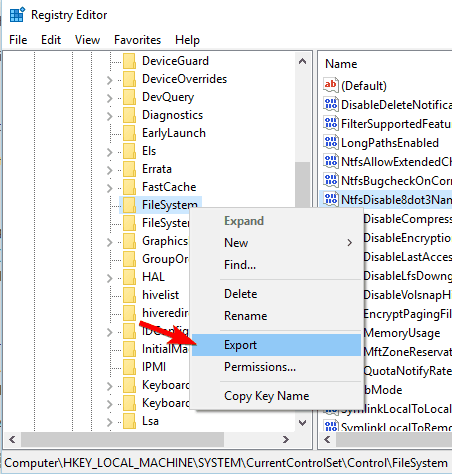 Geben Sie den gewünschten Dateinamen ein, wählen Sie den Speicherort aus und klicken Sie auf die Schaltfläche Speichern.
Geben Sie den gewünschten Dateinamen ein, wählen Sie den Speicherort aus und klicken Sie auf die Schaltfläche Speichern.
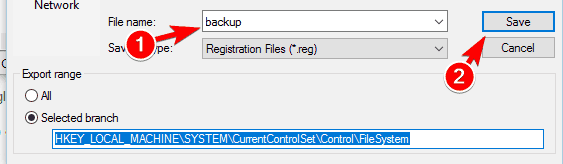
Sie können diese Datei verwenden, um Ihre Registry wiederherzustellen, falls etwas schiefgeht. Dieser Schritt ist nicht zwingend erforderlich, aber es ist immer gut, eine Sicherungskopie zu erstellen, bevor Sie Änderungen an der Registry vornehmen.
- Nachdem Sie zum Schlüssel FileSystem navigiert haben, suchen Sie DWORD NtfsDisable8dot3NameCreation im rechten Bereich. Überprüfen Sie den Datenwert für dieses DWORD. Wenn der Datenwert nicht auf 0 eingestellt ist, doppelklicken Sie auf NtfsDisable8dot3NameCreation, um dessen Eigenschaften zu öffnen.
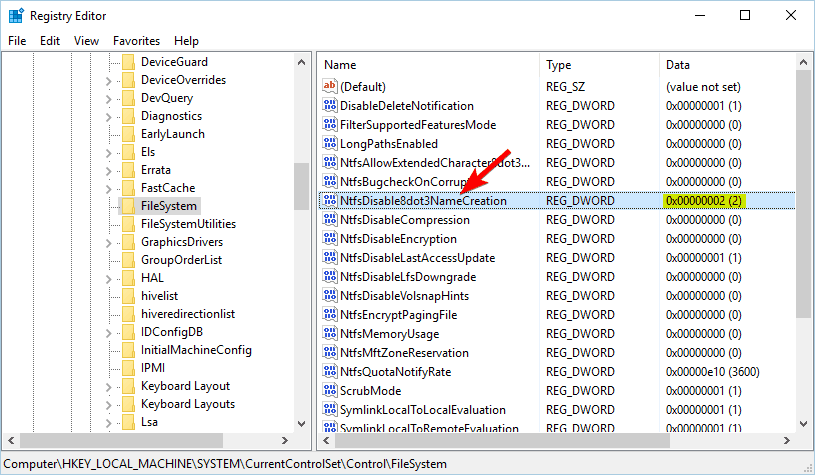
- Setzen Sie nun den Wert des Datenfelds auf 0 und klicken Sie auf OK, um die Änderungen zu speichern.
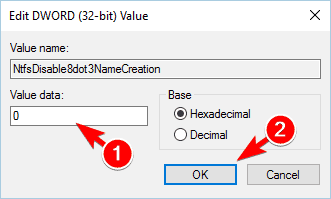
- Suchen Sie DWORD Win31FileSystem und überprüfen Sie dessen Datenwert. Wenn der Datenwert nicht auf 0 eingestellt ist, stellen Sie sicher, dass Sie ihn mit denselben Methoden ändern, die wir oben verwendet haben.
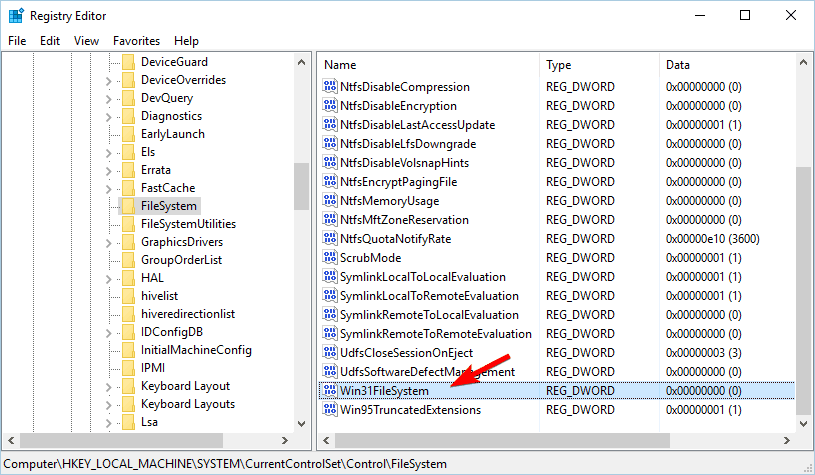
- Schließen Sie den Registrierungs-Editor.
Nachdem Sie die Änderungen vorgenommen haben, versuchen Sie erneut, die Installation zu starten.
Wenn nach der Änderung Ihrer Registry neue Probleme auftreten, können Sie sie jederzeit wiederherstellen, indem Sie einfach die Sicherungsdatei aus Schritt 3 ausführen.
Lesen Sie mehr zu diesem Thema
- So melden Sie sich an und erstellen ein neues Gmail-Konto [Einfache Anleitung]
- So beheben Sie die Installation von Missile Command Delta
- BEHEBEN: Missile Command Delta stürzt auf PC ab
- So beheben Sie das Startproblem von Missile Command Delta
- BEHEBEN: Ständiger WH40KRT.exe-Hintergrundfehler (0xc0000005) beim Spielen von Lex Imperialis
Lösung 5 – Erstellen Sie ein neues Benutzerkonto
Laut Nutzern können Sie den Fehler Dieses Installationspaket konnte nicht geöffnet werden einfach beheben, indem Sie ein neues Benutzerkonto erstellen. Manchmal verfügt Ihr reguläres Benutzerkonto möglicherweise nicht über die erforderlichen Berechtigungen oder es ist beschädigt, was dieses Problem verursacht.
Um das Problem zu beheben, müssen Sie ein neues Benutzerkonto erstellen und versuchen, die Anwendung von diesem Konto aus zu installieren:
- Drücken Sie Windows-Taste + I, um die Einstellungen-App zu öffnen.
- Wenn die Einstellungen-App geöffnet wird, navigieren Sie zum Abschnitt Konten und wählen Sie die Registerkarte Familie und andere Personen aus. Klicken Sie im Abschnitt Andere Personen auf die Schaltfläche Jemand anderen zu diesem PC hinzufügen.
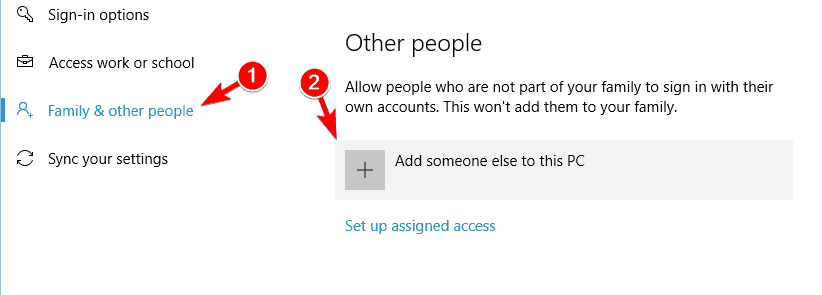
- Klicken Sie auf Ich habe die Anmeldeinformationen dieser Person nicht.
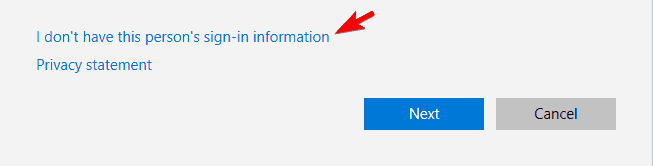
- Klicken Sie jetzt auf Benutzer ohne Microsoft-Konto hinzufügen.
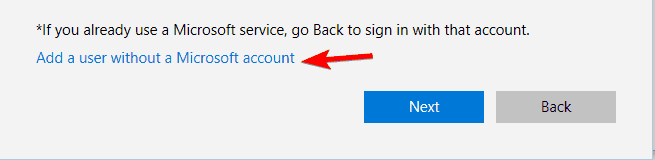
- Geben Sie den gewünschten Benutzernamen ein und klicken Sie auf Weiter.
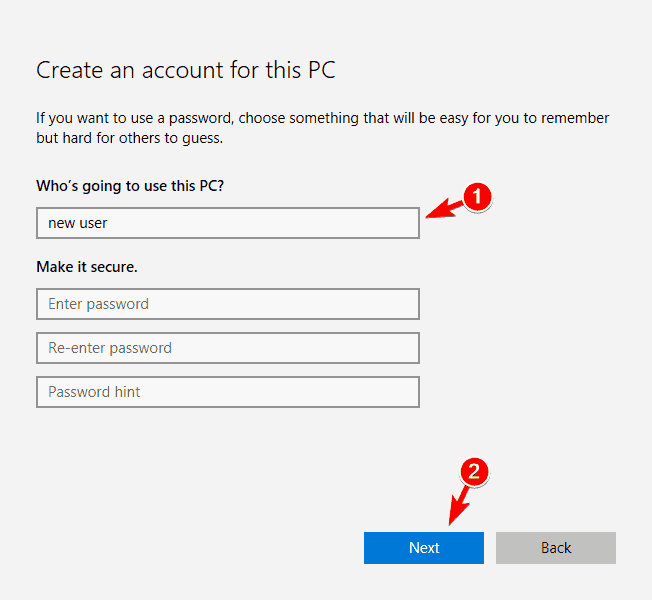
Nachdem Sie ein neues Benutzerkonto erstellt haben, melden Sie sich von Ihrem aktuellen Konto ab und wechseln Sie zum neuen.
Suchen Sie nun die Setup-Datei und versuchen Sie, sie auszuführen. Wenn Sie die Anwendung installieren können, können Sie zu Ihrem Hauptkonto zurückkehren und es erneut versuchen.
Nachdem Sie dies getan haben, können Sie das neu erstellte Konto löschen, da Sie es nicht mehr benötigen.
Einige Benutzer berichteten, dass dieser Fehler auftritt, weil sie ein Sonderzeichen in ihrem Benutzernamen haben.
Einige Setup-Dateien können mit Sonderzeichen nicht umgehen, sodass sie Ihnen diese Fehlermeldung anzeigen. Ist das der Fall, müssen Sie ein neues Konto erstellen, das nur alphanumerische Zeichen in seinem Namen hat, und es verwenden, um die problematische Anwendung zu installieren.
Lösung 6 – Aktivieren Sie ein verstecktes Administratorkonto
Wenn das Erstellen eines neuen Benutzerkontos das Problem Dieses Installationspaket konnte nicht geöffnet werden nicht behebt, müssen Sie möglicherweise das versteckte <u>Administratorkonto</u> aktivieren. Das ist ganz einfach:
- Drücken Sie Windows-Taste + X, um das Win + X-Menü zu öffnen. Wählen Sie Eingabeaufforderung (Admin) aus dem Menü.
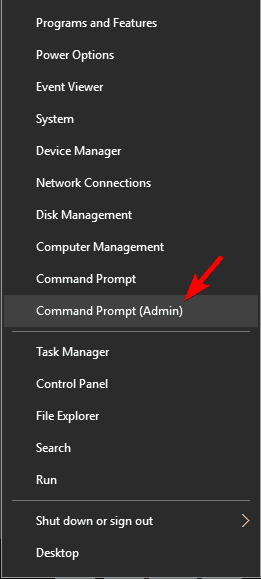
- Nachdem die Eingabeaufforderung geöffnet wird, geben Sie net user administrator /active:yes ein.
- Schließen Sie die Eingabeaufforderung.
Damit wird das versteckte Administratorkonto aktiviert. Melden Sie sich nun von Ihrem aktuellen Konto ab und wechseln Sie zum neuen Administratorkonto. Suchen Sie danach die Setup-Datei und versuchen Sie erneut, die Anwendung zu installieren.
Wenn Sie die Anwendung installieren können, kehren Sie zu Ihrem Hauptkonto zurück.
Nachdem Sie zu Ihrem Hauptkonto zurückgekehrt sind, überprüfen Sie, ob die Anwendung ordnungsgemäß funktioniert.
Wenn ja, starten Sie die Eingabeaufforderung als Administrator und führen Sie den Befehl net user administrator /active:no aus, um das Administratorkonto zu deaktivieren.
Lösung 7 – Verschieben Sie die Setup-Datei in das Hauptverzeichnis
Manchmal müssen Sie die Installationsdatei in das Hauptverzeichnis auf Ihrem PC verschieben, um den Fehler Dieses Installationspaket konnte nicht geöffnet werden zu beheben.
Um das zu tun, müssen Sie nur die Setup-Datei suchen und sie in C: oder ein anderes Hauptverzeichnis verschieben. Danach starten Sie einfach die Installation, und es sollte ohne Probleme funktionieren.
Bitte beachten Sie, dass Sie die Setup-Datei in jedes Hauptverzeichnis auf Ihrer Festplatte verschieben können.
Lösung 8 – Erstellen Sie eine .bat-Datei
Laut Nutzern können Sie dieses Problem beheben, indem Sie eine .bat-Datei erstellen und diese zur Ausführung der Installation verwenden. Gehen Sie dazu wie folgt vor:
- Öffnen Sie Notepad.
- Wenn Notepad geöffnet ist, geben Sie msiexec /i %1 ein.
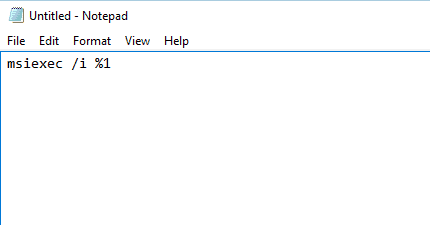
- Klicken Sie nun auf Datei > Speichern unter.
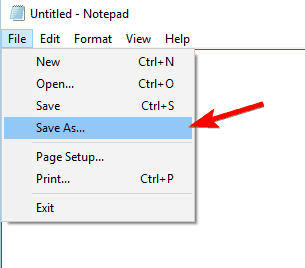
- Stellen Sie Dateityp auf Alle Dateien ein und geben Sie install.bat als Dateinamen ein. Wählen Sie einen Speicherort aus und klicken Sie auf Speichern.
- Um eine bestimmte Anwendung zu installieren, ziehen Sie einfach die Setup-Datei auf die install.bat-Datei. Bitte beachten Sie, dass diese Lösung nur mit .msi-Dateien funktioniert.
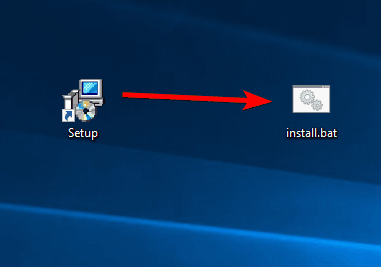
Wenn diese Methode funktioniert, müssen Sie sie jedes Mal verwenden, wenn diese Nachricht erscheint.
Einige Nutzer schlagen auch vor, einige Anpassungen an Ihrer Registry vorzunehmen, um dieses Problem zu beheben. Bevor wir beginnen, raten wir Ihnen, Ihre Registry zur Sicherheit zu sichern.
Wir müssen erwähnen, dass diese Lösung potenziell gefährlich ist, verwenden Sie sie also auf eigenes Risiko. Um diese Änderungen vorzunehmen, gehen Sie wie folgt vor:
- Öffnen Sie Registrierungs-Editor. Um zu sehen, wie, überprüfen Sie Lösung 4.
- Wenn der Registrierungs-Editor geöffnet wird, navigieren Sie im linken Bereich zu HKEY_CLASSES_ROOT\Msi.Packages\shell. Wir empfehlen, einen shell-Schlüssel zu exportieren, für den Fall, dass Sie ein Backup benötigen. Um zu sehen, wie man einen Schlüssel exportiert, überprüfen Sie Schritt 3 in Lösung 4.
- Navigieren Sie zu Open > command im linken Bereich und doppelklicken Sie auf (Standard) im rechten Bereich.
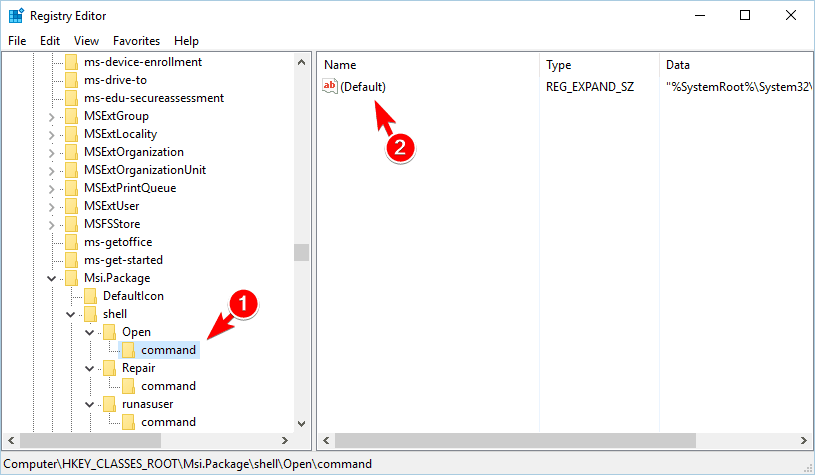
- Das Eigenschaftenfenster wird nun angezeigt. Entfernen Sie im Datenfeld die Anführungszeichen um %1. Achten Sie darauf, nichts anderes aus diesem Feld zu entfernen. Wenn Sie versehentlich etwas anderes entfernen, können Sie Probleme mit Ihrem PC verursachen. Zusammenfassend ändern Sie “%SystemRoot%System32\msiexec.exe” /i “%1” % in “%SystemRoot%System32\msiexec.exe” /i %1 %. Klicken Sie auf OK, um die Änderungen zu speichern.
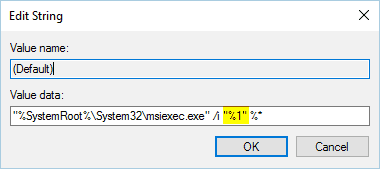
- Gehen Sie jetzt zu Repair > command im linken Bereich und doppelklicken Sie auf (Standard) im rechten Bereich.
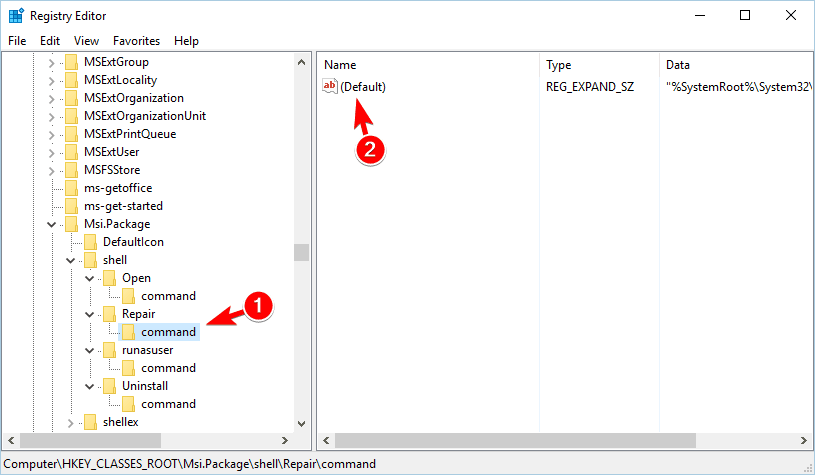
- Wenn das Eigenschaftenfenster geöffnet wird, ersetzen Sie “%SystemRoot%System32\msiexec.exe” /f “%1” % durch “%SystemRoot%System32\msiexec.exe” /f %1 % im Datenfeld. Klicken Sie auf OK, um die Änderungen zu speichern.
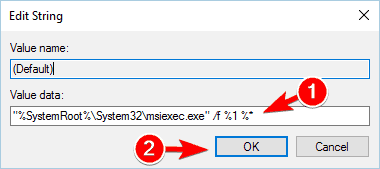
- Navigieren Sie zu Uninstall > command im linken Bereich und doppelklicken Sie auf (Standard) im rechten Bereich.
- Ändern Sie den Datenwert von “%SystemRoot%System32\msiexec.exe” /x “%1” % in “%SystemRoot%System32\msiexec.exe” /x %1 %. Klicken Sie auf OK, um die Änderungen zu speichern.
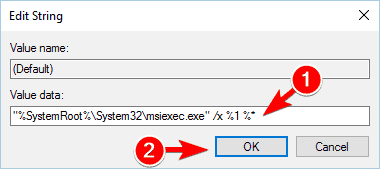
- Schließen Sie den Registrierungs-Editor und versuchen Sie erneut, die Anwendung zu installieren.
Dies ist eine etwas fortgeschrittene Lösung, daher sollten Sie beim Ausführen der Schritte 3 bis 8 besonders vorsichtig sein.
Wie bereits erwähnt, wird dringend empfohlen, eine Sicherungskopie Ihrer Registry zu erstellen, damit Sie sie einfach wiederherstellen können, falls etwas schiefgeht.
Lösung 9 – Versuchen Sie, einen anderen Browser zu verwenden
Laut Nutzern kann der Fehler Dieses Installationspaket konnte nicht geöffnet werden auftreten, da Ihr Download beschädigt ist. Um dieses Problem zu beheben, müssen Sie die Setup-Datei erneut mit einem anderen Browser herunterladen.
Einige Nutzer berichteten, dass diese Lösung für sie funktioniert hat, daher empfehlen wir Ihnen, es auszuprobieren.
Lösung 10 – Stellen Sie sicher, dass sich die Setup-Datei auf einem lokalen Laufwerk befindet
Benutzer berichteten, dass der Fehler Dieses Installationspaket konnte nicht geöffnet werden auftritt, wenn sich Ihre Setup-Datei auf einem Netzwerk-Laufwerk befindet.
Wenn das der Fall ist, verschieben Sie die Setup-Datei einfach von einem Netzwerk-Laufwerk und versuchen Sie erneut, sie zu installieren.
Lösung 11 – Windows Installer neu registrieren
Sie können den Fehler Dieses Installationspaket konnte nicht geöffnet werden möglicherweise einfach beheben, indem Sie Windows Installer neu registrieren. Das ist relativ einfach:
- Starten Sie Eingabeaufforderung als Administrator.
- Wenn die Eingabeaufforderung geöffnet wird, geben Sie die folgenden Zeilen ein:
- msiexec /unregister
- msiexec /regserver
- Schließen Sie nach Ausführung beider Befehle die Eingabeaufforderung.
Versuchen Sie danach erneut, die Anwendung zu installieren, und überprüfen Sie, ob das Problem gelöst ist.
Lösung 12 – Ändern Sie die Umgebungsvariablen
Sie können dieses Problem möglicherweise einfach beheben, indem Sie Ihre Umgebungsvariablen ändern. Das ist relativ einfach, und Sie können es tun, indem Sie die folgenden Schritte befolgen:
- Drücken Sie Windows-Taste + S und geben Sie Variablen ein. Wählen Sie Systemumgebungsvariablen bearbeiten aus dem Menü.
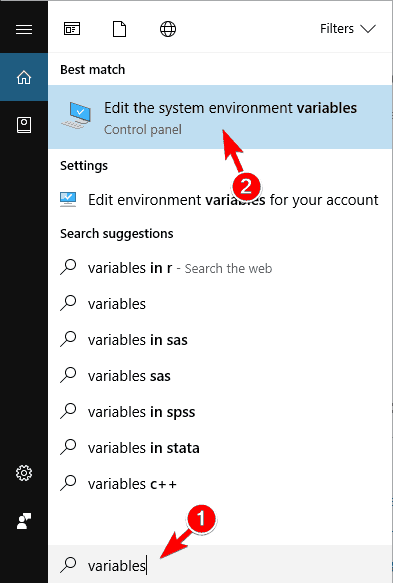
- Das Fenster Systemeigenschaften erscheint. Klicken Sie im Tab Erweitert auf die Schaltfläche Umgebungsvariablen.
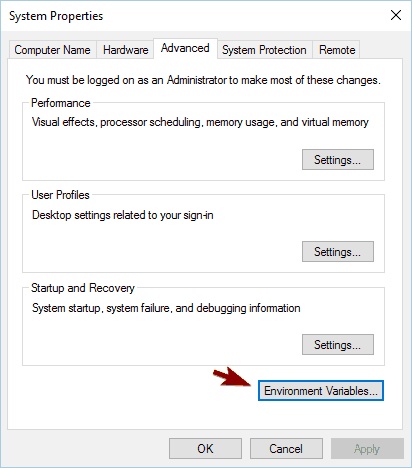
- Eine Liste der Umgebungsvariablen wird angezeigt. Doppelklicken Sie auf die TEMP-Variable, um sie zu ändern.
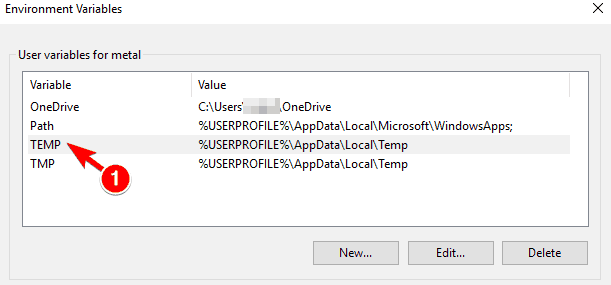
- Wenn das Eigenschaftenfenster geöffnet wird, ändern Sie den Wert der Variablen auf C:\Temp. Klicken Sie auf OK, um die Änderungen zu speichern.
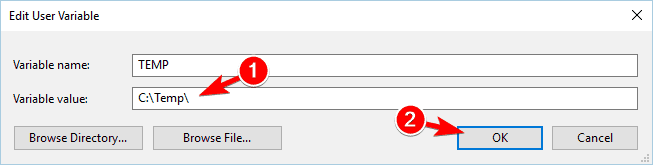
- Wiederholen Sie die gleichen Schritte für die TMP-Variable und speichern Sie die Änderungen.
Nachdem Sie das getan haben, versuchen Sie erneut, die Anwendung zu installieren. Wenn das Problem weiterhin besteht, möchten Sie möglicherweise die Umgebungsvariablen auf die Standardeinstellungen zurücksetzen.
Lösung 13 – Deinstallieren Sie iTunes und QuickTime vollständig
Laut Nutzern erhalten sie diesen Fehler, wenn sie versuchen, iTunes zu installieren.
Um das Problem zu beheben, müssen Sie iTunes und QuickTime deinstallieren. Gehen Sie dazu wie folgt vor:
- Drücken Sie Windows-Taste + I, um die Einstellungen-App zu öffnen.
- Gehen Sie zum Abschnitt System und wählen Sie die Registerkarte Apps & Funktionen. Wählen Sie iTunes oder QuickTime aus und klicken Sie auf die Schaltfläche Deinstallieren.
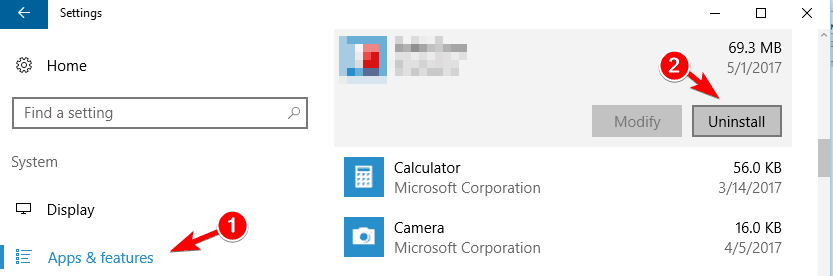
- Nachdem Sie die problematischen Anwendungen entfernt haben, versuchen Sie erneut, iTunes zu installieren.
Einige Nutzer berichteten, dass Sie zur Behebung des Problems alle Dateien entfernen müssen, die mit iTunes und QuickTime verbunden sind, also achten Sie darauf, das ebenfalls zu tun. Danach sollten Sie in der Lage sein, die Anwendung ohne Probleme zu installieren.
Bevor wir gehen, haben wir einen ähnlichen Fehler in unserem Artikel “Dieses App-Paket wird nicht unterstützt für die Installation durch den App-Installer” behandelt. Überprüfen Sie dies für weitere mögliche Lösungen.
Der Fehler Dieses Installationspaket konnte nicht geöffnet werden kann Sie daran hinder, neue Anwendungen zu installieren, und obwohl dieser Fehler lästig sein kann, sollten Sie in der Lage sein, ihn mit einer unserer Lösungen zu beheben.













